時間フィルタの使用
次の手順で時間フィルタを使用します。
次の図は、時間フィルタの一部を示しています。時間フィルタをアクティブにすると、このペイン全体が見えるはずです。ペインの最下部に [タイムスパンのスクロールバー] が表示されていない場合は、フィルタ ペインの縦サイズを拡大してペイン全体が見えるようにしてください。
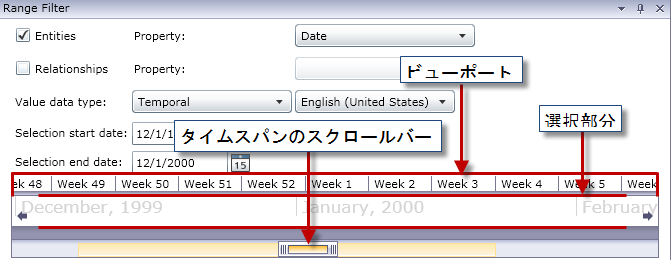
[ビューポート] には、選択した期間の広がりが視覚的に表現されます。ここには [選択部分] があり、この選択部分のどちらかの端のハンドルをクリック アンド ドラッグしてフィルタの対象期間を変更できます。[開始日の選択] フィールドと [終了日の選択] フィールドが、ハンドルの動きに応じて動的に更新されることに注意してください。
[ビューポート] には [タイムスパンのスクロールバー] もあり、このスクロール バーのどちらかの端のハンドルをクリック アンド ドラッグして選択期間を拡大/縮小できます。次の 2 つの例に示すように、ドラッグして互いのハンドルの間を近づけると、年が月、月が週、週が日、というように、時間のスケールが変化します。ドラッグして互いのハンドルの間を離すと、これと逆のことが起こります。このツールのよいところは、[タイムスパンのスクロールバー] で拡大/縮小してから、[選択部分] の対象期間を柔軟にコントロールできることです。スクロール バーでの変更が選択部分に動的に反映されます。初期状態で選択部分の範囲が年または月になっている場合は、スクロールバーで表示範囲を調整してから、週または日の範囲でつまみを操作をするとよいでしょう。


- モデルを開いた状態で、[表示] タブをクリックします。
- [ツール] グループで、[範囲のフィルタリング] をクリックします。範囲のフィルタリング ペインがプライマリ ペインの下に開きます。このペインは上の図のように見えます。同じように見えないときは、ペインのサイズを拡大すれば、下の部分に現れるはずです。
- [エンティティ] と [関連性]、またはそのどちらかを、フィルタリングするデータ セットに応じて選択します。
- 日付情報を含む [エンティティ プロパティ] と [関連性プロパティ]、またはそのどちらかを選択します。注: ここで選択したプロパティに有効なデータがないエンティティや関連性はフィルタリングされず、モデル内に表示されたままになります。
- デフォルトで選択されていなければ、[データタイプの値] ドロップダウンで、 "Temporal" を選択します。次に、日付の書式化に使う言語を選択します。
- [開始日の選択] フィールドは、ステップ 4 が終了した段階で自動的に設定されますが、範囲の最小値を大きくしたければ、ここで別の値を入力できます。例えば、保険データを探しているとき、保険請求の提出された期間を日付でフィルタリングする場合、データ内の一番古い日付が 01/01/02 であったとします。しかし、最初の数年の保険請求を見る必要はありません。そこで仮に、[開始日の選択] を 04/01/02 とします。これで 04/01/01 以前のデータはすべてモデルから削除されます。
- [終了日の選択] フィールドは、ステップ 4 の終了後は自動的に設定されますが、範囲の最大値を小さくしたければ、ここで別の値を入力できます。例えば、保険データを探していて、保険請求の提出された期間でフィルタリングするとき、データ内の一番新しい日付が 10/12/31 であったとします。しかし、最近の数年の保険請求を見る必要はありません。そこで仮に、[終了日の選択] を 07/12/31 とします。これで 08/01/01 以後のデータはすべてモデルから削除されます。
- [選択部分] と [タイムスパンのスクロールバー] を使って、結果を返す期間をより詳細に設定します。スライダーを動かし、ハンドルから手を放すと、エンティティと関連性が削除されてモデルが動的に更新されます。